Vai vēlies ātri un vienkārši uzlabot savu video un audio kvalitāti programmā iMovie? Ar dažiem klikšķiem tu vari izmantot iMovie burvju nūjiņu, lai optimizētu savus klipus, neiedziļinoties tehniskajās detaļās. Šis ceļvedis tevi soli pa solim izvadīs cauri procesam un parādīs, kā iegūt labākos rezultātus.
Galvenās atziņas
- iMovie burvju nūjiņa ļauj automātiski uzlabot video un audio kvalitāti.
- Visas izmaiņas ir caurspīdīgas un jebkurā laikā var tikt atsauktas.
- Ir iespējamas arī manuālas pielāgošanas, ja tev ir savas preferences.
Soli pa solim ceļvedis
1. solis: Izvēlies klipu
Pirms sāc uzlabot, izvēlies klipu, kura kvalitāti vēlies uzlabot. Pārliecinies, ka klips ir izcelts laika joslā, lai iMovie varētu veikt pareizos pielāgojumus.
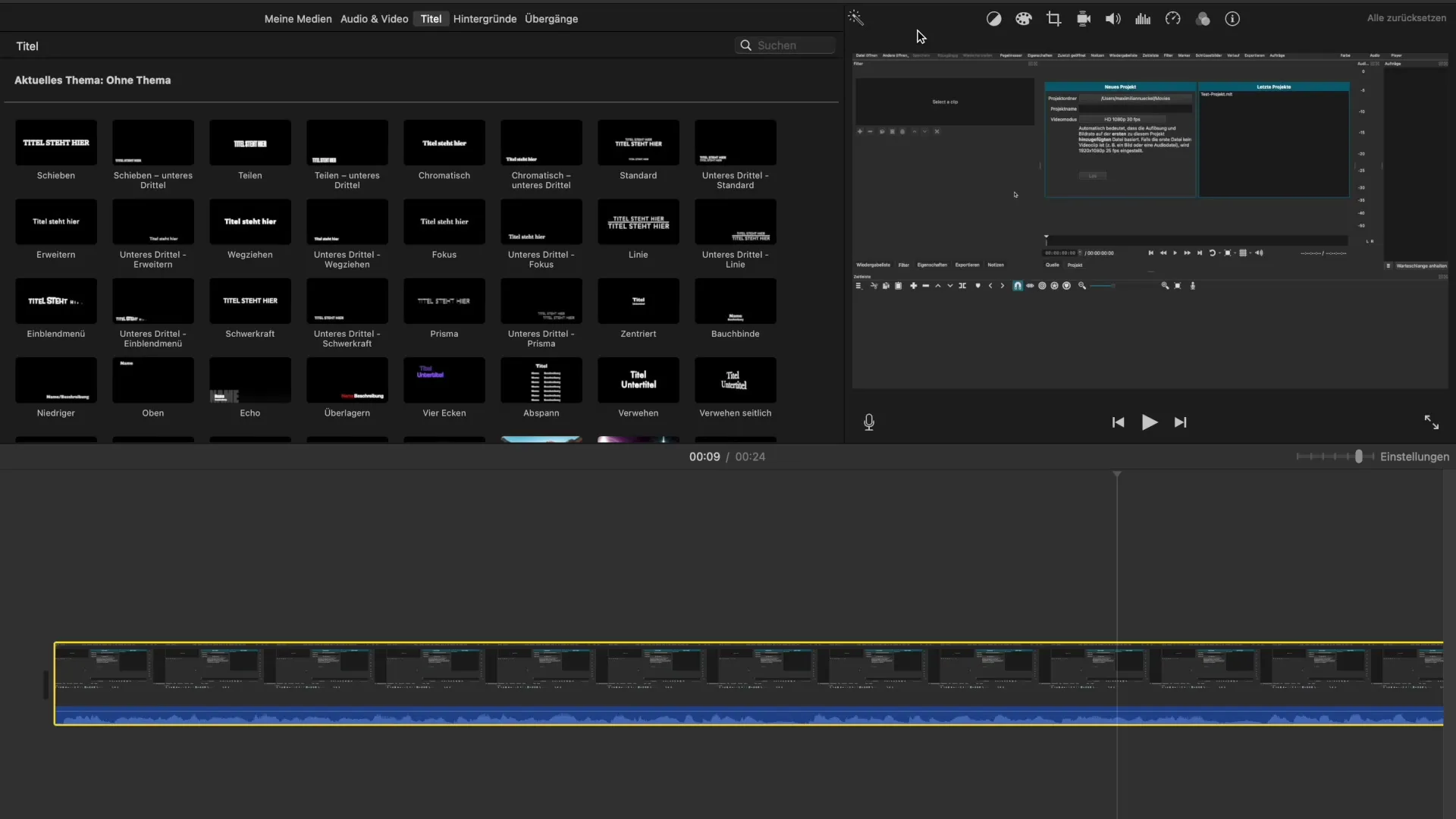
2. solis: Aktivizē burvju nūjiņu
Tagad nāk vieglais posms: Pārvieto peli virs burvju nūjiņas pogas rīkjoslā. Kad tu pārvietosi kursoru pāri, tiks parādīts ziņojums, ka izvēlētā klipa video un audio kvalitāti var automātiski uzlabot. Vienreiz noklikšķini uz burvju nūjiņas, lai uzsāktu automātisko analīzi.
3. solis: Kvalitātes analīze
Kamēr iMovie analizē tavu klipu, programmatūra vērtē dažādus aspektus, piemēram, krāsu vērtības un audio līmeņus. Analīzes pabeigšana var aizņemt dažas sekundes, tāpēc esi pacietīgs. Pēc analīzes tu redzēsi, kādas izmaiņas ir veiktas.
4. solis: Pārbaudi rezultātus
Pēc analīzes tev tiks parādītas pielāgojumi. Tu vari redzēt, kādas izmaiņas ir veiktas krāsu korekcijā, skaļumā un, iespējams, citos aspektos. Īpaši pievērs uzmanību krāsu pielāgojumiem, jo tie var būtiski uzlabot tava video vizuālo pievilcību.
5. solis: Apstiprini vai atsauc pielāgojumus
Ja esi apmierināts ar izmaiņām, vari tās saglabāt. Ja ne, izmanto atjaunošanas funkciju, lai atjaunotu sākotnējos iestatījumus. Tu vari atsaukt tikai noteiktus pielāgojumus vai visus pielāgojumus uzreiz, izmantojot pogu "Atjaunot".
6. solis: Veic manuālas pielāgošanas (pēc izvēles)
Ja tev šķiet, ka automātiskie pielāgojumi nav pietiekami labi, vari arī manuāli iejaukties iestatījumos. To dariet, pārlūkojot katru no pielāgošanas opcijām, piemēram, krāsu korekciju, troksni mazināšanu un skaļumu. Šeit tu vari pašrocīgi iestatīt perfekto vērtību, lai atbilstu savam stilam.
7. solis: Veic kvalitātes pārbaudes
Pirms turpini ar savu apstrādāto video, pārbaudi rezultātu priekšskatījumā. Tas palīdzēs tev noteikt, vai izmaiņas atbilst tavām idejām. Pievērs uzmanību iespējamām vizuālām vai akustiskām uzlabošanām.
8. solis: Eksportē savu projektu
Kad esi apmierināts ar visām izmaiņām, eksportē savu projektu. Saglabā to izvēlētajā kvalitātē un dalies ar to citās platformās vai saglabā to lokāli.
Kopsavilkums - Optimizēta video un audio kvalitātes uzlabošana programmā iMovie
Lai uzlabotu video kvalitāti programmā iMovie, vislabāk ir izmantot burvju nūjiņas automātisko funkciju. Šī funkcija analizē un optimizē video un audio kvalitāti vienkāršā veidā. Ja automātiskie pielāgojumi tev nešķiet pietiekami, tev joprojām ir pieejamas manuālas iespējas.
Bieži uzdotie jautājumi
Kā darbojas burvju nūjiņa programmā iMovie?Burovji nūjiņa analizē tavu klipu un iesaka pielāgojumus video un audio kvalitātē.
Vai varu atsaukt automātiskos pielāgojumus?Jā, tu vari izmantot atjaunošanas funkciju, lai atsauktu izmaiņas.
Ko darīt, ja automātiskie pielāgojumi man nepatīk?Tad tu vari izmantot manuālos pielāgojumus, lai optimizētu katru aspektu pats.
Kādu ietekmi krāsu korekcijas atstāj uz manu video?Krāsu korekcijas var būtiski palielināt vizuālo pievilcību un nodrošināt dzīvīgākus attēlus.
Vai man nepieciešamas tehniskās zināšanas, lai uzlabotu video kvalitāti?Nē, iMovie piedāvā vienkāršus rīkus, kas ļaus tev uzlabot kvalitāti bez tehniskām zināšanām.


